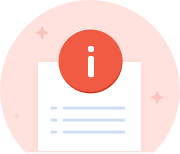天翼云电脑操作-常见问题 - 天翼云代理
退出/切换天翼云电脑APP后,后台的云电脑将处于离线运行状态。云电脑(公众版)在1小时后会自动休眠,云电脑(政企版)默认不休眠,重新点击进入即可使用。
(备注:已下线的云电脑经济型、商务型,在30分钟后会自动休眠,重新点击进入即可使用)
如果输入密码错误达到10次,则账户被锁定10分钟,请您在10分钟后重新尝试。
云电脑(公众版):
1. 预付费用户到期资源冻结15天,超期后第16天销毁。
2. 后付费用户到期资源冻结15天,超期后第16天销毁。
3. 主动退订立即销毁。
云电脑(政企版)
1.预付费用户到期资源冻结15天,超期后第16天销毁。
2.后付费用户到期资源冻结45天,超期后第46天销毁。
3.主动退订资源冻结15天,超期后第16天销毁(资源包开通的实例立即销毁)。
天翼云电脑(公众版)同一个用户可开通多台云电脑使用吗?同一个用户可开通多台云电脑使用吗?
目前没有对单个用户的云电脑开通数量进行限制,对于同一个用户最多只可绑定设备数量限制为5台,即每个用户最多可使用5台云电脑同时在线。
请依次按照以下步骤检查:
1. 请检查您的网络连接是否正常。
2. 重启云电脑:请在“选择桌面”页面,点击“重启”按钮,重启完成后,再尝试连接天翼云电脑。
3. 重启天翼云电脑APP:关闭天翼云电脑APP,再重新打开APP,查看是否可以成功连接。
4. 尝试上述操作仍无法连接,请在登录页面找到“报障”入口,进行报障。我们会有专人协助您解决。
1. 请检查您的网络是否正常。
2. 重启云电脑:请在“选择桌面”页面,点击“重启”按钮,重启完成后,再尝试连接云电脑。
通过桌面上方工具栏中“系统重装”,将云电脑恢复至之前的状态。提示:请在“系统重装”前备份保存好个人数据。
您可以像普通电脑一样下载、安装和更新软件。请勿下载安装不明第三方的软件,否则会影响云电脑的正常使用。
您可以在云电脑“控制面板”中的“用户帐户”中设置计算机账户和密码。但云电脑连接时默认选择admin帐户登录。
天翼云电脑提供的操作系统版本比较新,特定版本老旧的软件在云电脑上可能出现无法顺利安装的情况。请自行尝试安装。
请依次按照以下步骤检查:
(1) 请检查网络状态,云电脑的使用与网速密切相关,用户可根据桌面小浮点的颜色判断
有三种颜色:绿(网络极好),黄(网络一般)和红(网络较差),数值越高则网络状态越差。
(2) 关闭多余进程。在桌面中,打开任务管理器,查看cpu/内存较高的进程;保存个人数据;关闭费系统进程。
(3) 重启天翼云电脑APP。
和普通电脑一样,可以自由设置系统的壁纸、鼠标、屏保等个性化设置。
我们默认为您开启了Flash使您可以正常观看网络视频。如果出现无法加载的情况,请尝试:打开chrom浏览器,选择“设置”。

点击“高级”,选择“隐私设置或安全性”-“内容设置”,再点击“flash”,选择“开启”。重启浏览器即可正常加载Flash插件。
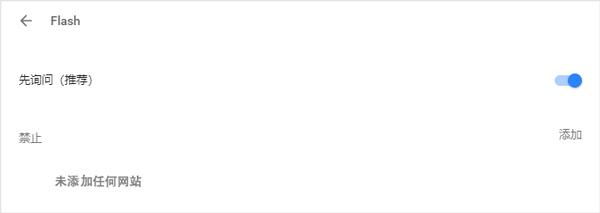
使用天翼云电脑app投屏到电视时画面没有铺满,可以怎么设置?
可以逐步尝试以下方式:
(1) 电视接入的信号源选择全屏显示;
(2) 电视机或机顶盒硬件设备调整显示比例,每个比例都试一下;
(3) 电视机关闭垂直扫描或者显卡上调整;
(4) 退出天翼云电脑app重新登录;
(5) 重启云电脑。
点击鼠标右键,选择“刷新”,刷新桌面。
当云电脑开机或从休眠状态唤醒时,需要一段时间,请您耐心等待,不要切换APP。如果云电脑被切换到后台超过1分钟,云电脑电脑会再次自动断开连接。
修改IP和禁用网卡是高危操作,可能会导致云电脑无法正常登录使用,请勿随意修改。
云电脑(政企版):云电脑实例开通后默认不可访问互联网。如需上网,需订购云电脑政企版上网带宽,并将带宽与云电脑所属VPC/子网进行绑定,绑定成功后,与带宽关联子网下的云电脑即可访问互联网。
云电脑(公众版):云电脑开通后即可访问互联网。
云电脑政企版是否支持本地磁盘映射到云电脑?
支持,如需本地磁盘映射到云电脑,请联系管理员在控制台中开启“文件重定向”策略。目前支持windows客户端的数据盘重定向到云电脑,暂不支持其他客户端和系统盘的重定向。
文件重定向功能与windows系统的“Server”服务冲突,如需使用文件重定向功能,请确保在云电脑中已关闭“Server”服务并重启云电脑(云电脑开通时,此服务缺省为关闭状态)。关闭windows“server服务”会影响您向其他云电脑提供共享文件、共享打印机、AD域控等功能。
如果开启server服务,文件重定向功能将不能使用。windows系统中的服务管理及“Server”服务:
云电脑政企版的对等连接建立成功,并添加了本端和对端的路由,但两端VPC仍然不能正常通信?
(1)检查本端与对端路由是否正确,确保两端路由与所要互访的VPC子网地址匹配。
(2)检查两端需要互访的云电脑所设置的安全组策略是否放行了这两端VPC的子网地址。
云电脑政企版使用对等连接进行通信,数据会经过公网么?
不会。对等连接上的数据流只会在数据中心内进行传输,数据不会通过互联网进行传输,从而避免您的数据在传输过程中被窃听,并且能够提供比公网通信更好的网络质量。
在云电脑里如何使用本地的USB打印机?
方法一:使用云电脑的终端本身可以正常使用USB打印机的(终端和云电脑的系统都为Windows),可开启打印机设备重定向策略,在云电脑里即可直接使用终端已配置好的USB打印机(开启策略操作:云电脑(政企版)管理控制台-策略管理-基础策略管理-新建/编辑策略-外设,选择开启打印机设备重定向)。
方法二:打印机驱动程序支持云电脑系统类型的,可开启USB重定向策略,在云电脑里按常规打印机方法使用即可(开启策略操作:云电脑(政企版)管理控制台-策略管理-基础策略管理-新建/编辑策略-外设-USB重定向,勾选打印设备)。
在云电脑里如何使用本地的网络打印机?
方法一:使用云电脑的终端本身可以正常使用网络打印机的(终端和云电脑的系统都为Windows),可开启打印机设备重定向策略,在云电脑里即可直接使用终端已配置好的网络打印机(开启策略操作:云电脑(政企版)管理控制台-策略管理-新建/编辑策略-外设,选择开启打印机设备重定向)。
方法二:云电脑可通过内网直接访问到网络打印机的,可按常规本地网络打印机方法使用即可。
方法三:使用云电脑的终端可内网访问到网络打印机的,可开启网络打印机工具策略,在云电脑借助网络打印机工具使用本地的网络打印机(开启策略操作:云电脑(政企版)管理控制台-策略管理-新建/编辑策略-外设,选择开启网络打印机工具)。
是否支持通过IPv6地址访问云电脑吗?
支持。如需该功能,请联系客户经理申请开通IPv6动态路由功能,然后在云电脑(政企版)管理控制台开启VPC的IPv6动态路由功能,以及开启子网和云电脑的IPv6功能。
- 2025-04-01
- 2025-03-25
- 2025-03-18
- 2025-02-21
- 2025-02-20
- 2025-01-26
- 2024-11-25
- 2024-11-19
- 2024-11-16
- 2024-11-08